Input Baru Data Perhiasan
User menggunakan master data perhiasan untuk mencatat daftar perhiasan baik yang ada di etalase maupun yang ada di brankas. Tetapi pada umumnya toko emas hanya mencetak barcode perhiasan pada etalase saja. Untuk bisa mengakses form data perhiasan, pastikan memiliki hak akses untuk melihat, menambahkan, mengedit atau menghapus data perhiasan. Cara untuk mengakses modul data perhiasan adalah sebagai berikut:

Silahkan buka modul menu sebelah kiri MASTER DATA -> PERHIASAN. Kemudian akan tampil daftar perhiasan. klik tambah pada tombol bagian bawah daftar perhiasan untuk menambah stok baru sesuai gambar berikut:
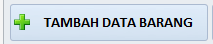
Kemudian lengkapi data perhiasan yang diperlukan dan penjelasan mengenai data perhiasan, silahkan melihat daftar keterangan dibawah ini:
- Nama perhiasan: input nama perhiasan dan sebaiknya waktu input gunakan singkatan atau kode tertentu dari toko untuk mempermudah mengenali perhiasan tersebut serta pada barcode akan tercetak lebih jelas.
- Kadar emas: pilih kadar emas sesuai dengan master kadar dan harga yang ada panduannya pada dokumen terpisah.
- Kategori baki: pilih kategori baki atau nampan mana untuk meletakkan barang perhiasan tersebut di etalase.
- Berat emas: input berat emas setelah di timbang dalam satuan gram yang terpisah dari berat batu atau aksesoris lain yang terpisah.
- Berat batu / berlian: input berat batu atau berlian atau aksesoris lain setelah di timbang dalam satuan gram yang terpisah dari berat emas.
- Kode supplier: pilih supplier dari inputan master data supplier.
- Ukuran: input ukuran perhiasan berupa panjang atau diameter. Bisa juga input keterangan spesifikasi lainnya.
- Keterangan 1: Input keterangan lainnya.
- Keterangan 2: Input keterangan lainnya.
- Keterangan 3: Input keterangan lainnya.
- Keterangan 4: Input keterangan lainnya.
- Harga batu / berlian: input harga batu, berlian atau aksesoris lain yang terpisah dengan harga emas.
- Harga ongkos: input harga ongkos.
- Potongan kembali: input potongan ketika perhiasan emas akan dijual. Potongan bisa berupa rupiah per gram.
- Gudang awal: pilih etalase untuk perhiasan siap jual.
- Foto barang: ambil foto jika foto barang melalui web camera atau upload jika foto sudah tersedia di media penyimpaan komputer.
Cara Foto Perhiasan
Ambil Foto Melalui Web Camera
Sambungkan web camera melalui usb yang telah tersedia pada komputer atau laptop. Sistem windows akan mendeteksi driver dari web camera secara otomatis. Kemudian klik tombol ambil foto untuk memulainya.

Pada sebelah kiri pilihan kamera silahkan pilih web kamera tujuan biasanya terdapat merek kamera tersebut. Setelah memilih kamera tersebut, maka klik tombol ok di sebelah kanan tengah panel.

Setelah itu sistem akan kembali pada form utama input data perhiasan. Periksa kembali foto yang sudah tampil. Jika foto perhiasan sudah sesuai maka klik ambil foto agar tercapture ke sistem.

Jika sudah selesai input seluruh kelengkapan data perhiasan, maka klik tombol simpan untuk menyimpan data perhiasan baru.

Edit Data Perhiasan
Untuk melakukan perubahan terdahap data perhiasan, pastikan user memiliki hak akses untuk merubah data perhiasan. Kemudian untuk merubahnya silahkan mencari data perhiasan terlebih dahulu. Setelah menemukan data perhiasan tersebut maka user melakukan double klik pada data perhiasan yang dimaksud seperti pada gambar di bawah ini:


User melakukan cek keseluran data perhiasan dan mulai mengubah data perhiasan. Klik simpan kembali setelah semua sudah benar.
Cetak Barcode / QR Code Perhiasan
User melakukan proses untuk mencetak barcode atau QR Code perhiasan melalui tombol cetak barcode. Untuk menentukan jenis barcode dan QR Code perhiasan sebagai kebutuhan toko emas, biasanya user yang menentukan kustom terlebih dahulu jenis dan design barcode atau QR Code.
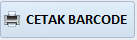
Setelah user klik cetak barcode maka akan tampil form untuk memilih barang yang akan di cetak. Pada umumnya input barang awal berdasarkan satu per satu baki atau nampan sehingga terdapat filter pilihan baki pada form cetak barcode. Pilih baki terlebih dahulu kemudian pilih barang untuk dimasukkan ke form sebelah kanan.

Setelah dipilih semua data persediaan untuk mencetak barcode atau QR Code, silahkan klik tombol print pada form tersebut. Contoh dari hasil print barcode ada ada keterangan gambar dibawah ini:


Hapus Data Perhiasan
Untuk menghapus data perhiasan, pastikan user memiliki hak akses untuk bisa hapus data perhiasan. Kemudian untuk menghapusnya silahkan mencari data perhiasan terlebih dahulu. Setelah menemukan data perhiasan tersebut maka user melakukan double klik pada data perhiasan tersebut seperti pada gambar ubah data perhiasan sebelumnya.
User melakukan pengecekan data perhiasan apakah memang perlu manghapus data tersebut atau tidak. Jika memang ingin menghapus data perhiasan tersebut klik tombol hapus. Catatan untuk data perhiasan yang sudah memiliki keterikatan pada transaksi penjualan maka data tersebut tidak dapat di hapus karena sudah memiliki keterikatan pada database transaksi penjualan. Untuk tombol hapus silahkan melihat pada gambar dibawah ini:

Software toko emas idea jewelry telah menyiapkan modul untuk mencatat dan mengorganisir beberapa data terkait untuk kebutuhan toko. Adapun beberapa toko emas tertentu juga dapat mengajukan kustomsasi atau penyesuaian dan tambahan modul dari yang sudah ada.
